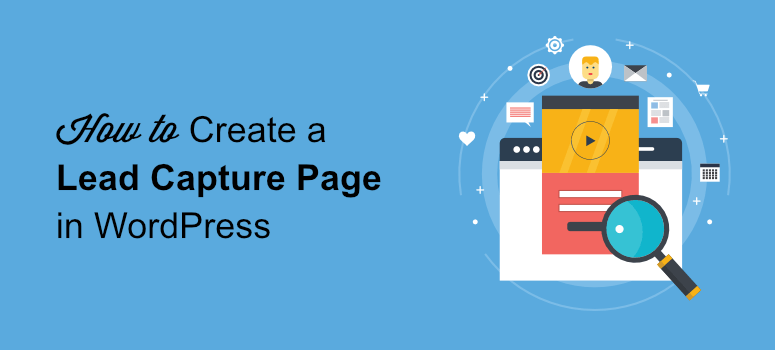
Deseja obter mais leads e assinantes com uma página de captura de leads impressionante?
Uma página de captura de leads permite que você colete os endereços de e-mail de seus visitantes usando um formulário de opt-in. Você pode usar essa página para oferecer ímãs de leads e promover produtos para aumentar o envolvimento, as vendas e a receita.
Neste tutorial, mostraremos a você como criar facilmente uma página de captura de leads no WordPress.
Antes de começarmos, vamos aprender o que é uma página de captura de leads.
O que é uma página de captura de leads?
Uma página de captura de leads é uma página de destino criada especialmente para coletar informações de contato de visitantes e clientes em potencial.
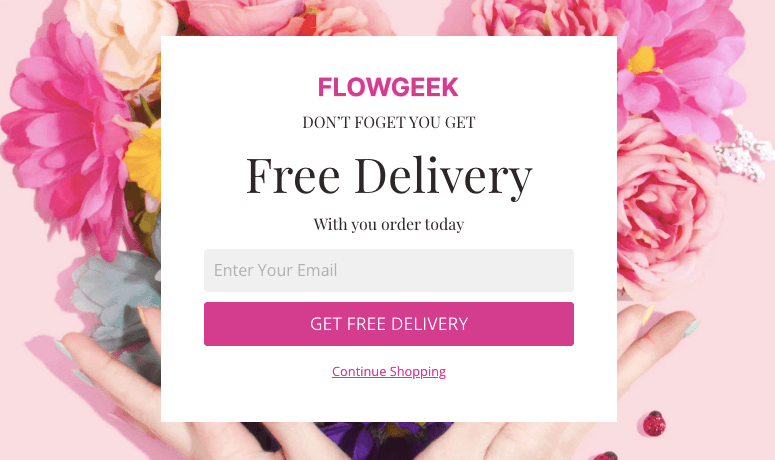
Para que sua página seja bem-sucedida, você precisa oferecer aos visitantes algo valioso para que eles estejam dispostos a compartilhar suas informações. Para isso, você pode oferecer recompensas, descontos ou ímãs de leads, como eBooks e guias úteis.
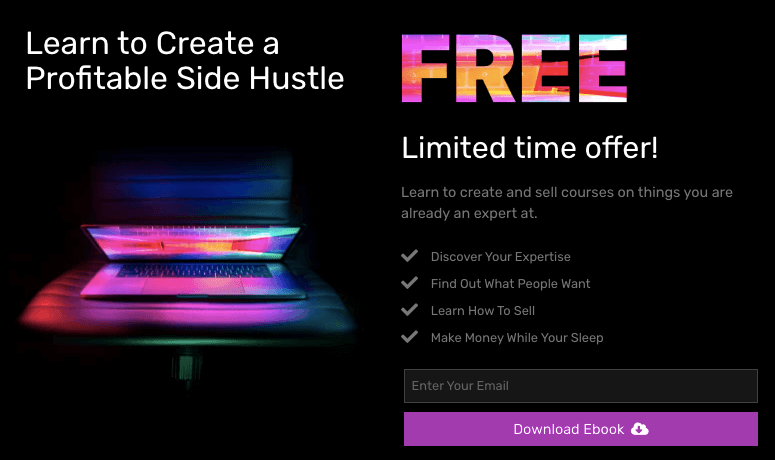
Você pode criar facilmente uma página de captura de leads no WordPress, mas, se quiser mesmo aumentar seus leads, deverá usar um poderoso construtor de páginas que lhe dê acesso aos recursos de otimização da taxa de conversão.
Portanto, antes de começarmos o tutorial, você deve saber o que incluir em sua página para maximizar o envolvimento e as conversões.
Isso o ajudará a escolher o construtor de páginas certo que permite adicionar esses elementos à sua página de captura de leads.
O que adicionar à sua página de captura de leads?
Para criar uma página de captura de leads bem-sucedida, você deve considerar a adição desses elementos de página.
- Título atraente: Seu título precisa chamar a atenção do visitante e comunicar claramente o que você está oferecendo. Isso incentivará os visitantes a permanecerem na página e lerem mais.
- Texto atraente: O conteúdo que você adiciona deve explicar claramente a oferta e como os visitantes se beneficiarão dela.
- Formulário de captura de leads: Adicione um formulário de opt-in que inclua o campo de formulários para as informações de que você precisa. Lembre-se de coletar somente as informações necessárias para que o formulário seja curto e fácil de preencher.
- Botão de chamada para ação (CTA): Você deve personalizar a cor e o texto do botão de CTA para que ele se destaque em sua página. Se estiver oferecendo um eBook, pode usar “Claim my free eBook” (Solicite meu eBook gratuito) em vez de “Download free eBook” (Faça o download do eBook gratuito).
- Imagens: Use imagens atraentes que sejam relevantes para sua oferta. Por exemplo, você pode adicionar um headshot legal se estiver promovendo um webinar.
- Depoimentos e avaliações: Para aumentar a confiança dos visitantes, você pode adicionar avaliações de usuários e depoimentos em sua página.
Agora que você sabe o que adicionar a uma página de captura de leads, vamos aprender a criar uma.
Criação de uma página de captura de leads no WordPress
Criar uma página de captura de leads que realmente converta é um desafio. Entretanto, a ferramenta certa de captura de leads tornará isso muito fácil.
Recomendamos o uso do SeedProd, o melhor plug-in de página de destino do WordPress no mercado.
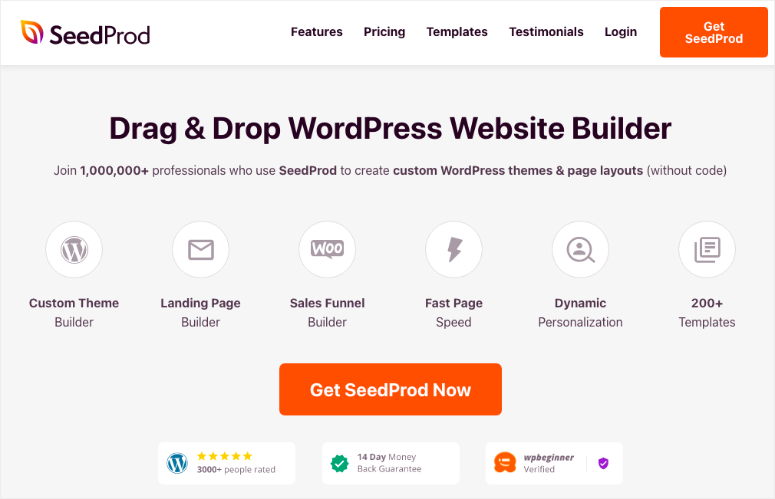
O SeedProd permite que você crie qualquer tipo de página de destino sem nenhum conhecimento de codificação. Ele oferece uma biblioteca de modelos de página de destino de captura de leads para que você não precise começar do zero.
Além disso, você pode encontrar mais de 80 blocos de conteúdo que podem ser usados para criar páginas de destino dinâmicas e com aparência profissional. Seu construtor de páginas do tipo arrastar e soltar permite adicionar facilmente elementos de página e personalizar sua página de leads.
O SeedProd realmente se destaca porque tem recursos avançados, como depoimentos, contagens regressivas e botões de CTA que ajudam a aumentar as conversões.
Não se esqueça de que o SeedProd tem integração integrada com serviços de marketing por e-mail, como Constant Contact, AWeber, Active Campaign, Mailchimp e outros. Portanto, você não precisa importar manualmente as informações de seus leads para sua lista de e-mails.
O SeedProd oferece muitos recursos que o tornam a melhor opção para a criação de páginas de destino. Os destaques são:
- 200 modelos de página de destino pré-criados
- Criador de páginas fácil de usar
- Integra-se ao All in One SEO e ao Google Analytics para otimização de mecanismos de pesquisa
- Página Coming Soon integrada, páginas 404 e modo de manutenção
- Proteção contra spam com o Google reCAPTCHA para obter leads autênticos
Além disso, o SeedProd é totalmente responsivo, o que significa que sua página de captura de leads terá boa aparência em todos os tamanhos de tela. Ele também é leve e foi desenvolvido com as práticas recomendadas para que sua página seja carregada na velocidade da luz.
Agora, mostraremos a você como criar uma página de captura de leads no WordPress com o SeedProd.
Etapa 1: Instalar e ativar o plug-in SeedProd
A primeira coisa que você deve fazer é registrar-se na sua conta SeedProd.
Isso lhe dará acesso ao painel do SeedProd, onde você receberá um arquivo de plug-in para download, juntamente com uma chave de licença.
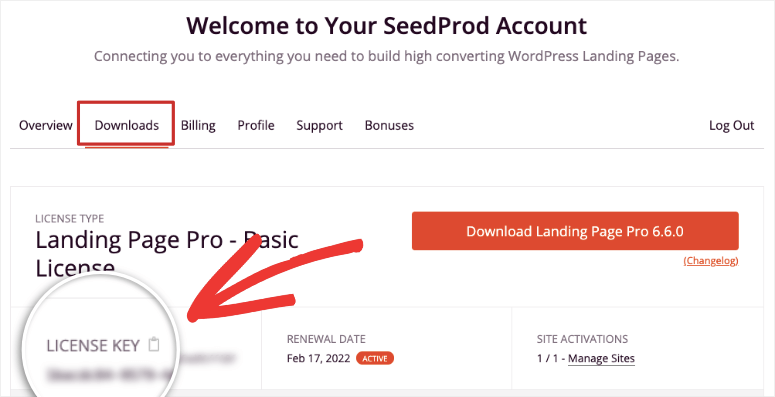
Você precisará instalar e ativar o plug-in SeedProd em seu site do WordPress. Para obter mais detalhes sobre isso, consulte nosso tutorial sobre como instalar um plug-in do WordPress.
Depois de ativar o plug-in, você precisa inserir a chave de licença da sua conta do SeedProd.
Para isso, você pode abrir a guia SeedProd ” Configurações no painel de administração do WordPress e inserir a chave de licença.
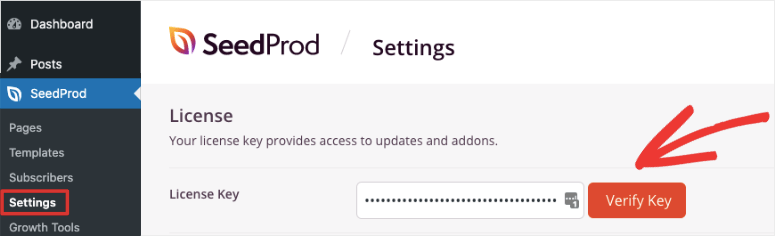
Clique no botão Verify Key e você verá uma mensagem de sucesso.
Agora, você pode começar a criar uma página de captura de leads para seu site.
Etapa 2: Criar uma nova página de captura de leads
Para criar uma nova página de captura de leads, acesse a guia SeedProd em seu painel de administração.
Você verá 4 opções para configurar o modo Coming Soon, Maintenance Mode, Login Page e 404 Page. Assim, você pode criar facilmente uma página em construção para notificar os visitantes e criar sua lista de e-mails mesmo antes de o site estar funcionando.
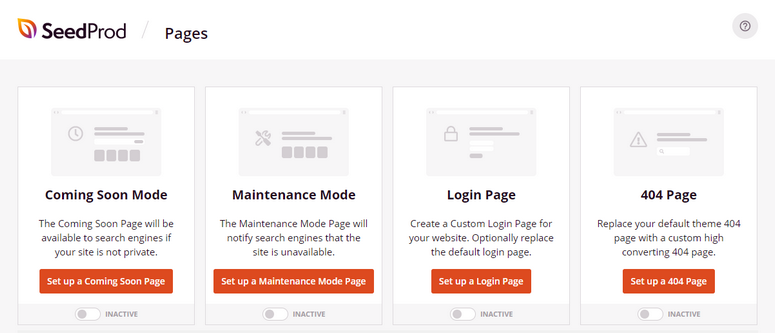
Se você rolar para baixo, verá a seção de Landing Pages. Clique no botão Add New Landing Page (Adicionar nova página de destino) ao lado dela.
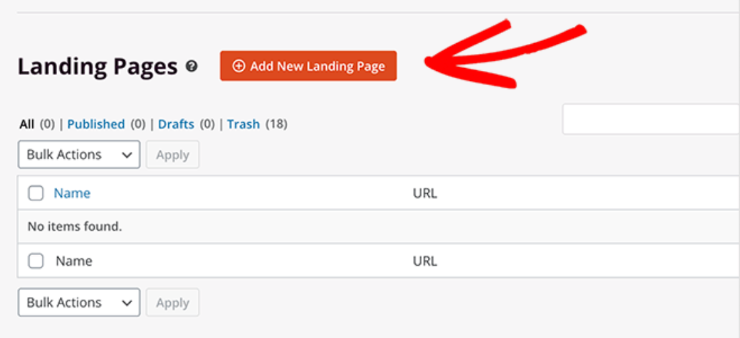
Isso abrirá a biblioteca de modelos que contém mais de 100 modelos de landing page. Para facilitar a navegação, você pode usar os filtros na parte superior da biblioteca. O SeedProd oferece os seguintes filtros:
- Em breve
- Modo de manutenção
- Página 404
- Vendas
- Webinar
- Aperto de chumbo
- Agradecimento
- Entrar no site
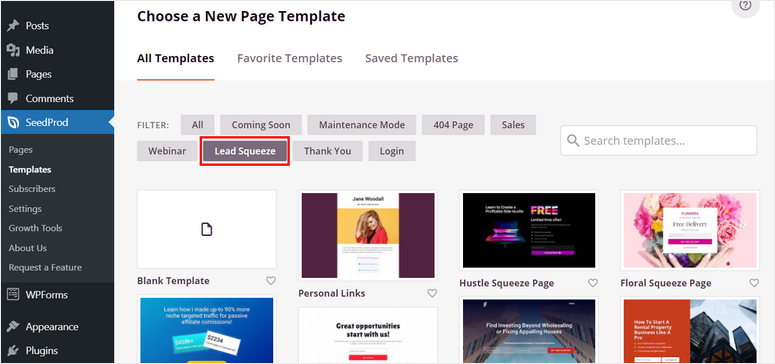
Como você deseja criar uma página de captura de leads, clique no filtro Lead Squeeze. Agora, você verá todos os modelos de página de captura de leads em um só lugar.
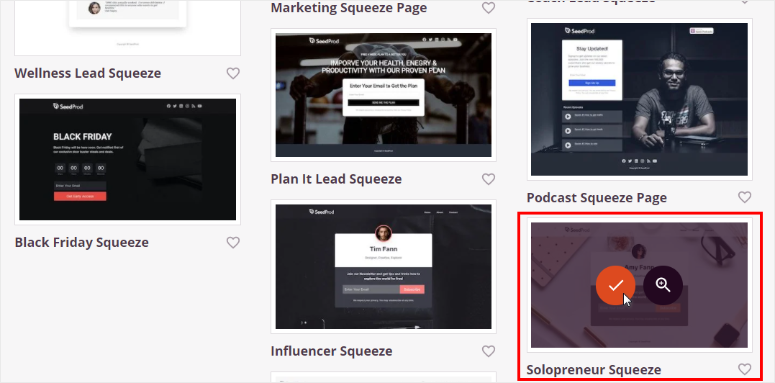
Para visualizar um modelo, passe o mouse sobre ele e use o ícone de zoom para ver uma página de demonstração. Em seguida, você pode clicar no ícone de marca de verificação para selecionar seu modelo.
Depois de selecionar um modelo, você verá uma janela pop-up em que precisará inserir um nome e um URL para a sua página.
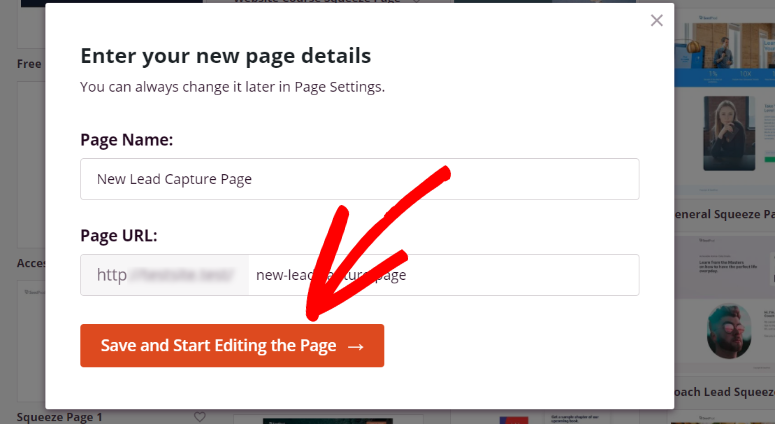
Clique em Save and Start Editing the Page (Salvar e começar a editar a página ) para iniciar o construtor de páginas de arrastar e soltar do SeedProd.
Em seguida, você pode editar esse modelo e personalizá-lo para que tenha a aparência que você deseja.
Etapa 3: Personalize sua página de captura de leads
O SeedProd oferece um construtor de páginas visual com os blocos de conteúdo no lado esquerdo e a visualização da página no lado direito.
Os blocos de conteúdo são divididos nas seções Standard, Advanced e Woocommerce. Os blocos padrão permitem que você adicione títulos, textos, listas, botões de CTA, imagens e muito mais.
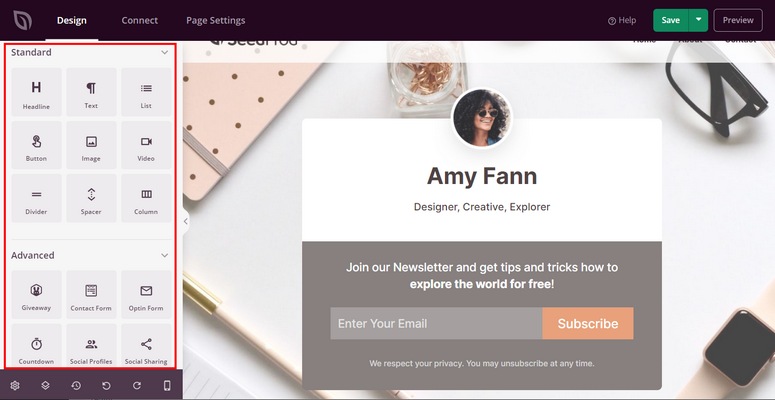
Já os blocos avançados incluem elementos de otimização de conversão que você pode adicionar à sua página de captura de leads. Esses elementos incluem:
- Brindes
- Formulário de opt-in
- Contagem regressiva
- Título animado
- Classificação por estrelas
- Depoimentos
- Compartilhamento social
Além disso, o SeedProd oferece blocos de conteúdo do WooCommerce, como Add To Cart, Checkout, Cart e outros. Isso significa que você pode vender produtos diretamente da sua página de destino com uma opção de checkout fácil.
Para adicionar novos blocos de conteúdo, tudo o que você precisa fazer é arrastar o campo necessário do menu à esquerda para a visualização da página à direita.
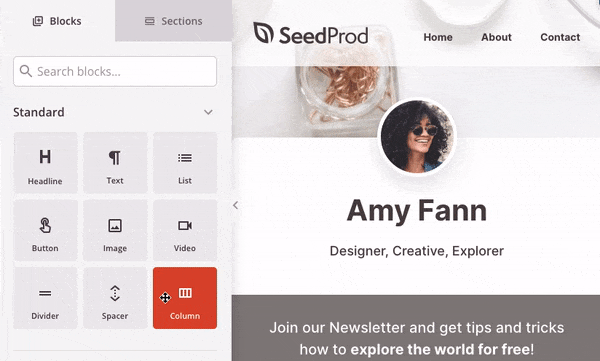
Quando você clica em um bloco de conteúdo, são abertas as configurações do bloco, onde é possível alterar o texto, a fonte, o alinhamento e muito mais.
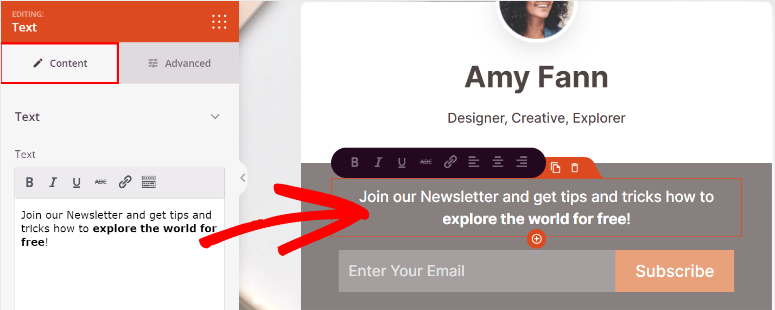
Se você quiser adicionar personalizações universais a toda a página, navegue até o ícone Global Settings (Configurações globais ) na parte inferior esquerda da página.
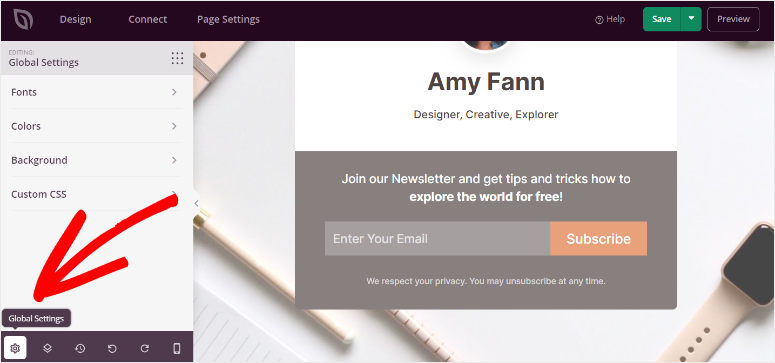
Aqui, você verá as configurações de fontes, cores, plano de fundo e CSS personalizado.
Primeiro, as configurações de Fontes permitem que você altere as opções de fonte e estilo para o cabeçalho e o corpo da página. Você pode adicionar as fontes de sua marca e garantir que a família e o tamanho da fonte sejam consistentes em toda a página.
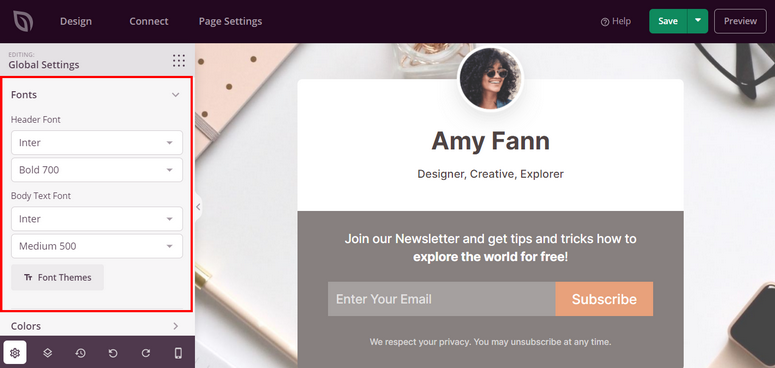
Em seguida, você pode escolher as cores dos cabeçalhos, do texto, dos botões, dos links e do plano de fundo nas configurações de Cores. Há paletas de cores predefinidas para alterar o tema de cores de sua página de captura de leads.
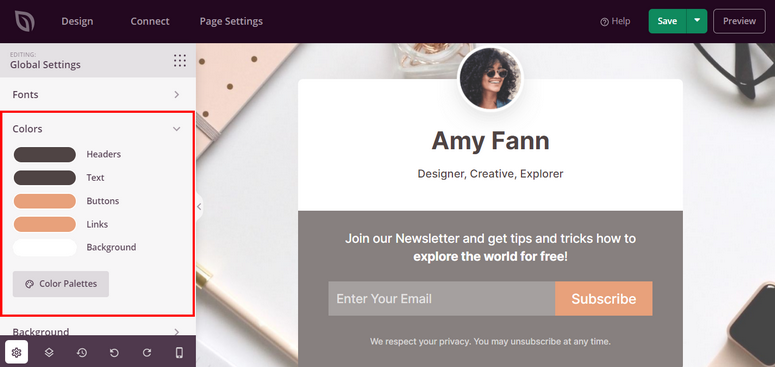
Nas configurações de plano de fundo, você pode adicionar sua própria imagem ou cor para o plano de fundo da página e até mesmo personalizar o estilo e a posição.
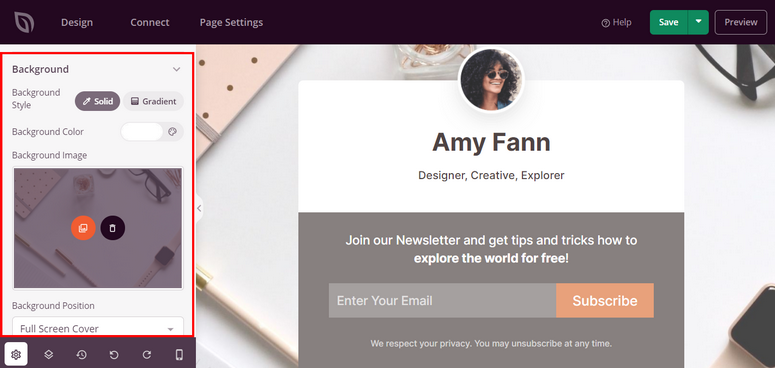
Agora sua página de captura de leads está pronta. Recomendamos salvar seu progresso usando o botão Save (Salvar ) na parte superior.
Agora, mostraremos como conectar sua página de captura de leads à sua lista de e-mails.
Etapa 4: Conecte seu serviço de marketing por e-mail
Ao conectar sua página de captura de leads à sua conta de e-mail, todos os novos leads serão automaticamente adicionados à sua lista de contatos.
O SeedProd permite que você se conecte a todos os serviços populares de marketing por e-mail, como Constant Contact, AWeber, Convert e outros.
Além disso, você pode selecionar listas e segmentar seus leads de acordo com o que eles assinaram. Assim, você pode garantir que seus contatos sejam adicionados à lista certa com base no que eles estão interessados, seja um boletim informativo, um webinar, um evento ou um ímã de leads que você prometeu.
Para conectar sua conta de e-mail, abra a guia Connect (Conectar ) no construtor de páginas e escolha seu serviço de e-mail.
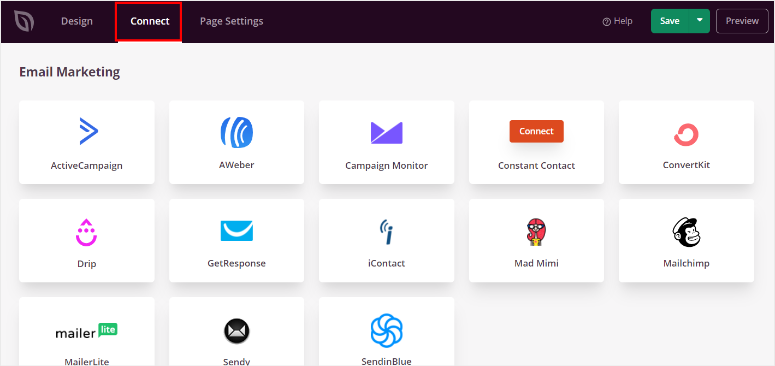
Em seguida, clique no botão Connect New Account (Conectar nova conta ), siga as instruções na tela e conecte-se à sua conta de e-mail. A maioria dos provedores exige uma chave de API para fazer uma conexão segura. Você pode encontrar essa chave em sua conta de e-mail.
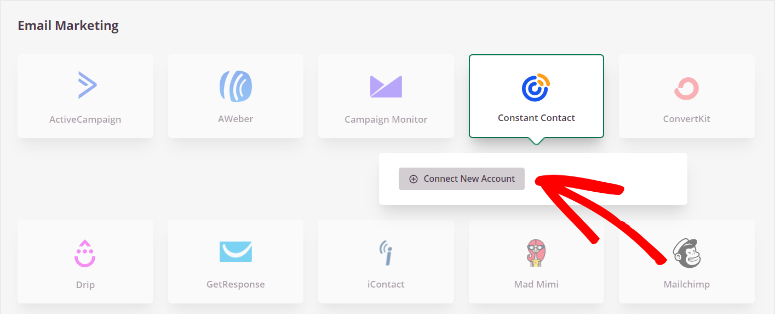
Com isso, todos os novos leads serão adicionados automaticamente à sua lista de e-mails. Você pode configurar e-mails de autoresponder com seu provedor de serviços para começar a interagir com os assinantes assim que eles se inscreverem.
Antes de publicar a página de captura de leads, certifique-se de que as configurações da página estejam definidas de acordo com suas preferências.
Etapa 5: Configurar as definições da página
Para definir as configurações da página, abra a guia Page Settings (Configurações da página ) no construtor de formulários. Aqui, você pode ver as opções de configurações de página.
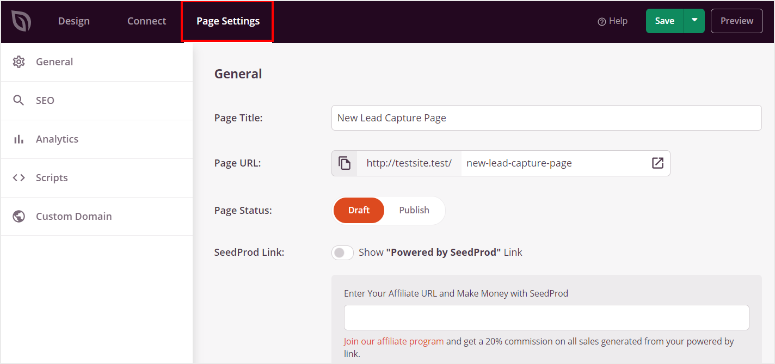
- Configurações gerais: Altere opções como o título da página, o URL da página e o status da página. Você também pode escolher se deseja mostrar o link “Powered by SeedProd”.
- SEO: Conecte sua página a plug-ins de SEO (otimização de mecanismos de pesquisa), como o All in One SEO. Ele permite que você otimize sua página para que ela tenha uma boa classificação nas páginas de resultados dos mecanismos de busca (SERPs).
- Análises: Faça a integração com o Google Analytics ou MonsterInsights para acompanhar o desempenho de sua página de captura de leads.
- Scripts: Adicione código personalizado para ter mais controle sobre o estilo e as configurações da página. Recomendamos deixar esse campo vazio se você não for um desenvolvedor da Web.
Você está quase pronto! Tudo o que você precisa fazer agora é publicar sua página.
Etapa 6: Publique sua página de captura de leads
Para publicar sua página de captura de leads em seu site, clique na opção suspensa no botão Salvar. Escolha a opção Publicar e sua página entrará no ar.
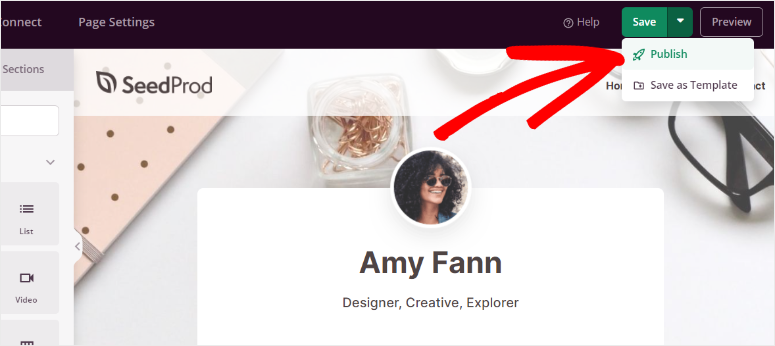
Depois disso, você verá um pop-up para confirmar que sua página foi publicada. Você pode clicar no botão See Live Page para ver a aparência de sua página de captura de leads.
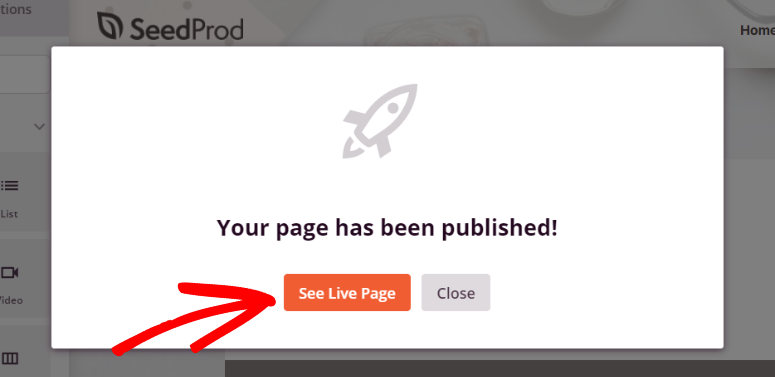
E com isso, você está pronto para aumentar sua lista de assinantes e melhorar as conversões com seu formulário de captura de leads.
Esperamos que este tutorial tenha ajudado você a aprender como criar uma página de captura de leads no WordPress.
Agora que você sabe como é fácil usar o construtor SeedProd, por que não tentar criar uma página inicial impressionante para o seu site?
Há muitas páginas que você pode criar com o SeedProd para promover produtos, vendas rápidas, webinars e muito mais! Você também pode usar o SeedProd para ocultar seu site com páginas em breve ou em modo de manutenção enquanto trabalha nos bastidores.
Se você estiver procurando mais maneiras de aumentar seus leads e assinantes, outra ferramenta excelente é o OptinMonster. Ela permite que você crie lindos pop-ups, barras flutuantes, tapetes de boas-vindas, formulários em linha e muito mais.
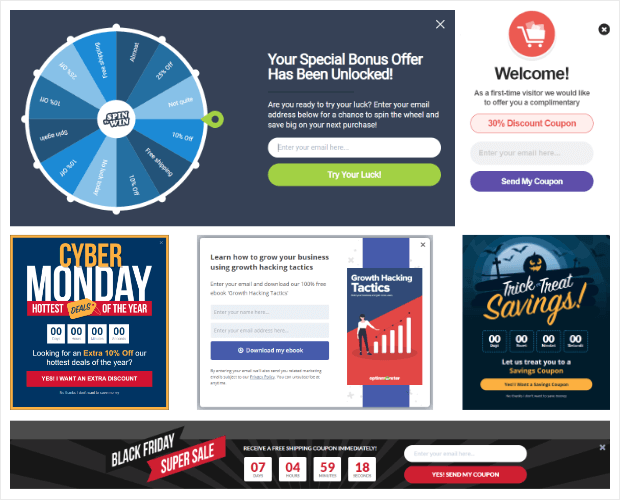
Esse plug-in de banner foi projetado para otimizar as conversões com regras de segmentação avançadas e acionadores de campanha para solicitar aos visitantes que se inscrevam no local e na hora certos.
Leia nossa análise do OptinMonster para saber mais sobre essa ferramenta.
Para as próximas etapas, confira estes recursos para aprimorar seus esforços de geração de leads e marketing por e-mail:
- Melhores plug-ins de ímã de leads do WordPress (comparados)
- Como aumentar sua lista de e-mails com notificações de prova social
- Melhores ferramentas de automação de e-mail para melhorar seu marketing por e-mail
Essas publicações lhe darão mais maneiras de capturar leads e aumentar as conversões. O último ajudará você a automatizar as tarefas de e-mail para que tenha mais tempo para se concentrar no crescimento do seu site.

Comentários Deixe uma resposta